Amazon Echo nie łączy się z Wi-Fi [szybkie poprawki]
Opublikowany: 2023-08-23Amazon Echo to niesamowite, kompaktowe urządzenie o tysiącach różnych zastosowań. Ale jeśli masz nowy, który nie jest podłączony do Wi-Fi lub Twoje Echo po prostu przestaje łączyć się z Wi-Fi, nagle staje się praktycznie bezużyteczne.
![Amazon Echo nie łączy się z Wi-Fi [szybkie poprawki]](/uploads/article/14887/Fs2ApLAmsCWLC2dt.jpg)
Amazon Echo nie będzie mówić, przetwarzać poleceń ani przesyłać strumieniowo multimediów bez działającego połączenia internetowego.
Często rozwiązanie problemów z Amazon Echo można znaleźć w rozwiązywaniu problemów z łącznością internetową, a nie w samym Amazon Echo.
Co zrobić, gdy Alexa nie może połączyć się z Internetem
Jeśli Twoje Echo jest zupełnie nowym urządzeniem, możesz sprawdzić, czy zostało poprawnie skonfigurowane. Na szczęście mamy tutaj artykuł na temat konfiguracji urządzenia Echo.
Jeśli jednak jest to nowy problem na istniejącym urządzeniu, poniżej zamieściliśmy kroki rozwiązywania problemów z rozwiązaniami.
Sprawdź połączenie Wi-Fi swojego smartfona
Pierwszą rzeczą, którą chcesz sprawdzić, jest to, że Twoje urządzenie mobilne jest połączone z siecią Wi-Fi, z której chcesz korzystać. Linia Echo składa się ze stosunkowo prostych urządzeń. Dlatego do wprowadzania zmian np. w sieci Wi-Fi potrzebny będzie smartfon z aplikacją Alexa.
Jeśli urządzenie towarzyszące nie jest połączone z Wi-Fi podczas wprowadzania zmian lub jest podłączone do wolniejszego pasma, urządzenie Echo będzie miało problemy z połączeniem.
Przejdź do Ustawień na swoim iPhonie lub telefonie z Androidem i naciśnij długo przycisk Wi-Fi w centrum sterowania telefonu, aby otworzyć opcje Wi-Fi. Spróbuj ponownie podłączyć urządzenie Echo za pośrednictwem aplikacji Alexa.
Jeśli połączenie nie powiedzie się, upewnij się, że poprawnie wprowadziłeś hasło. Ponieważ hasło jest ukryte, łatwo jest błędnie wpisać jeden ze znaków.
Po prostu spróbuj ponownie połączyć się i wprowadzić hasło, zanim zastosujesz się do poniższych wskazówek dotyczących rozwiązywania problemów. Oczywiście upewnij się, że klawisz CAPS LOCK nie jest włączony, ponieważ pisanie wielkimi literami jest prawdopodobnie głównym powodem wielokrotnego błędnego wpisywania haseł.
Możesz także spróbować przełączyć smartfon w tryb samolotowy, a następnie ponownie podłączyć go do Wi-Fi. Aplikacja Alexa w telefonie wykorzystuje Wi-Fi do prawidłowego skonfigurowania Echo, więc ponowne podłączenie telefonu do Wi-Fi może szybko rozwiązać problem.
Jeśli masz problemy z Echo Dot, sprawdź Jak naprawić błąd rejestracji urządzenia Amazon Dot.
Ponadto, jeśli masz więcej niż jedno połączenie z siecią bezprzewodową, spróbuj połączyć się z innym, jeśli próby nawiązania początkowego połączenia Wi-Fi nadal nie powiodą się.
Sprawdź sieć Wi-Fi za pomocą aplikacji Alexa
Być może Twoje echo jest połączone z Wi-Fi, ale wygląda na to, że nie ma dostępu do Internetu. Sprawdźmy, czy Twoje urządzenie jest podłączone do odpowiedniego pasma Wi-Fi. Wykonaj poniższe kroki, aby sprawdzić, z jaką siecią Wi-Fi jesteś połączony:
- Otwórz aplikację Alexa na smartfonie i dotknij Urządzenia na dole.
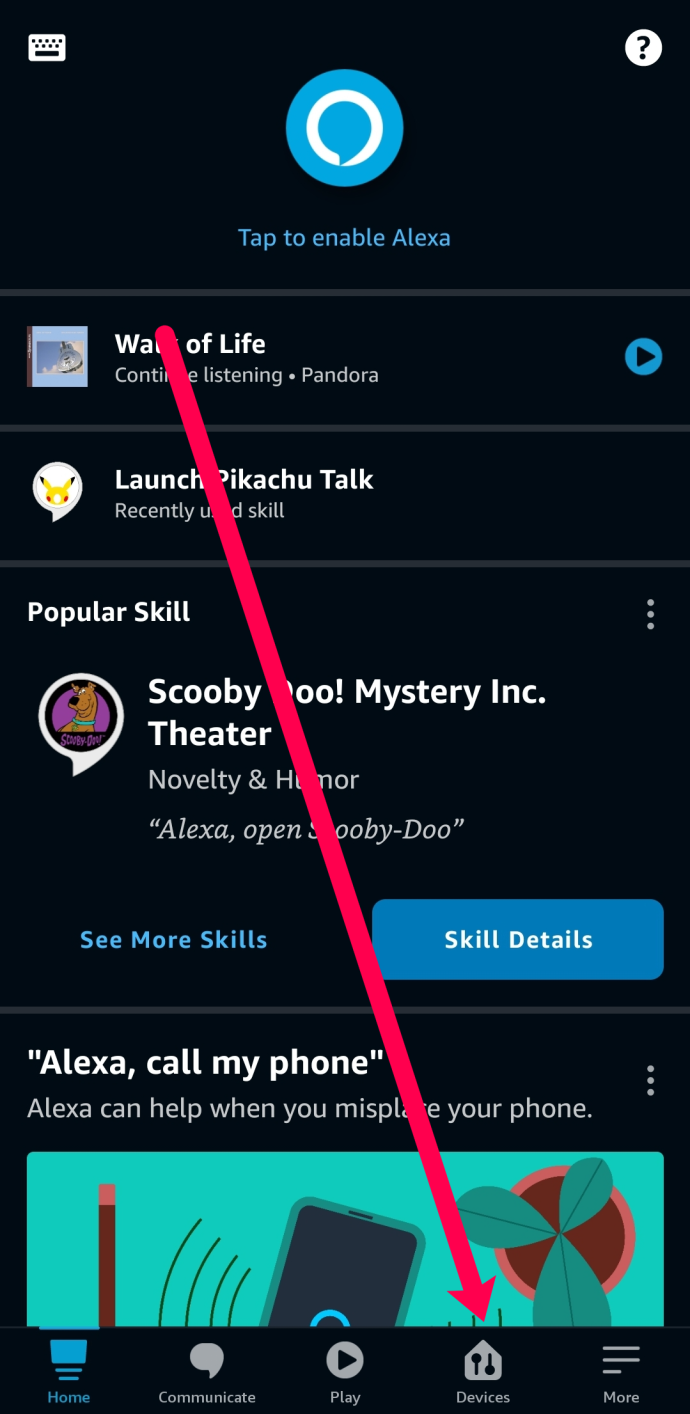
- Stuknij w Echo i Alexa u góry strony.
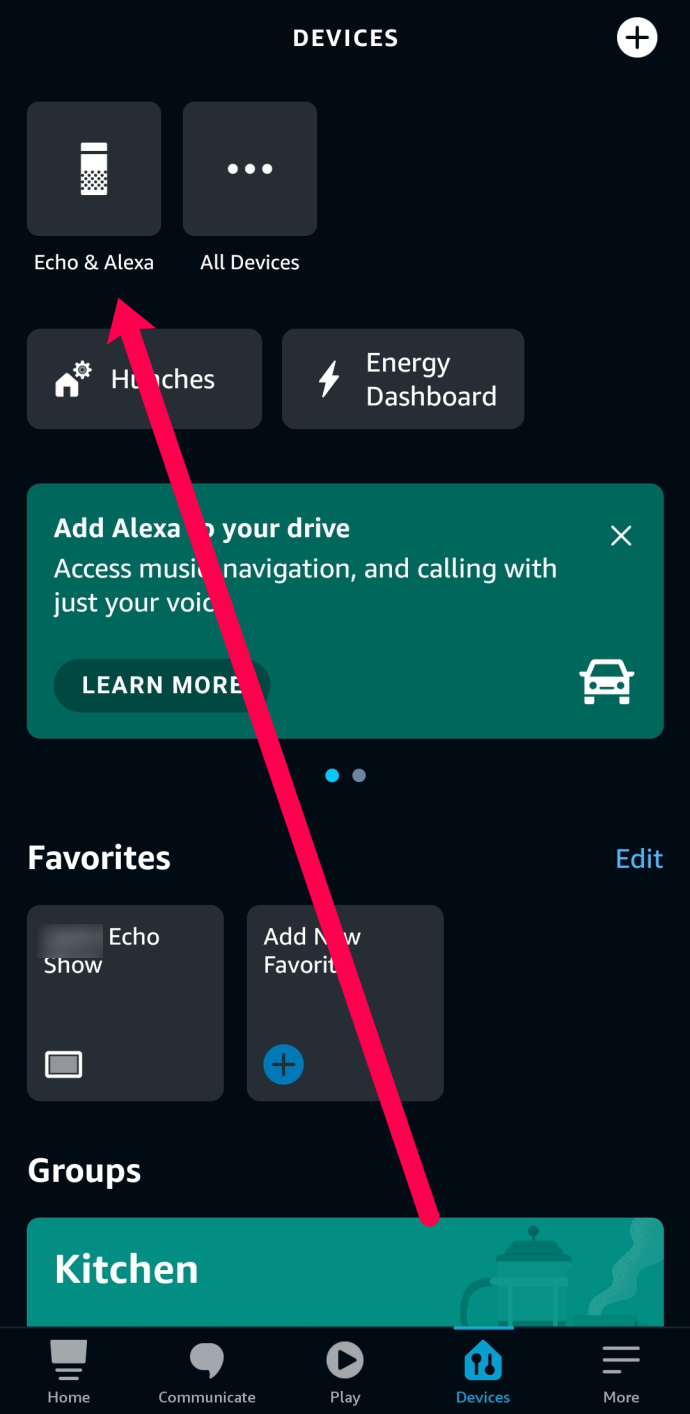
- Stuknij w swoje echo .
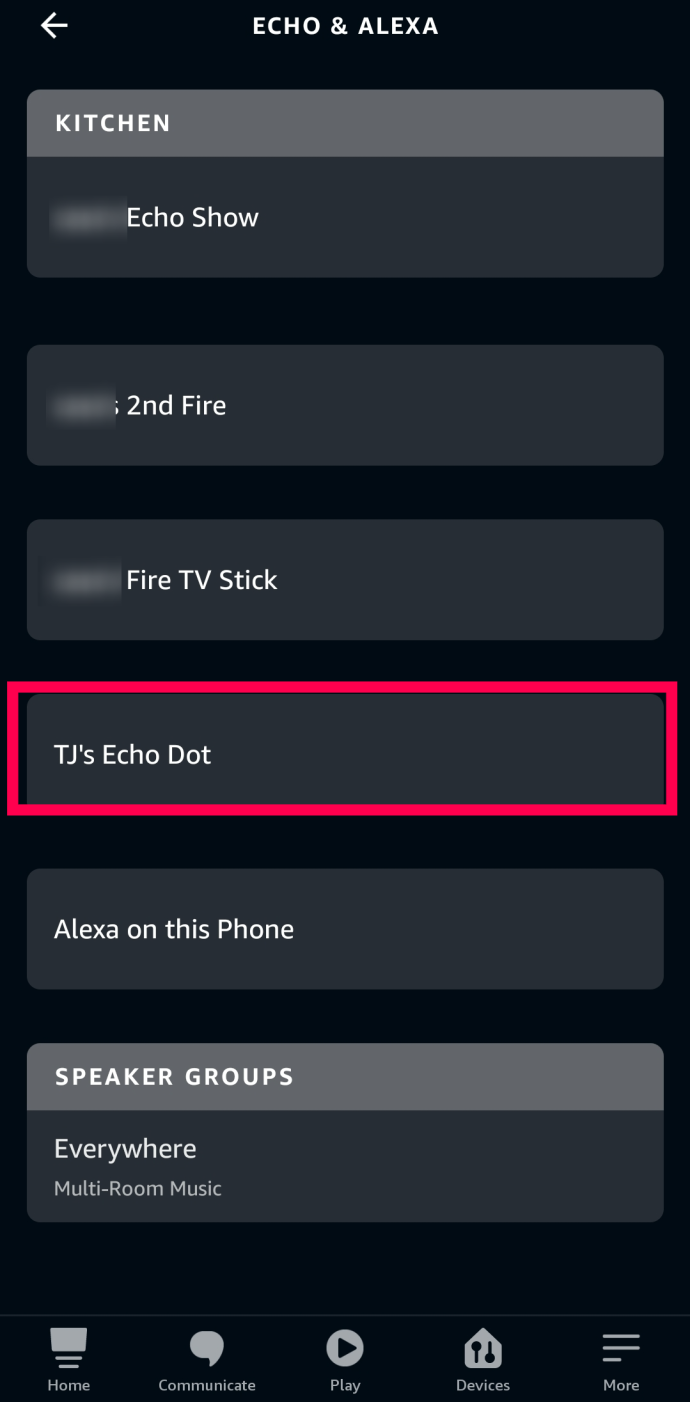
- Kliknij trybik Ustawienia w prawym górnym rogu.
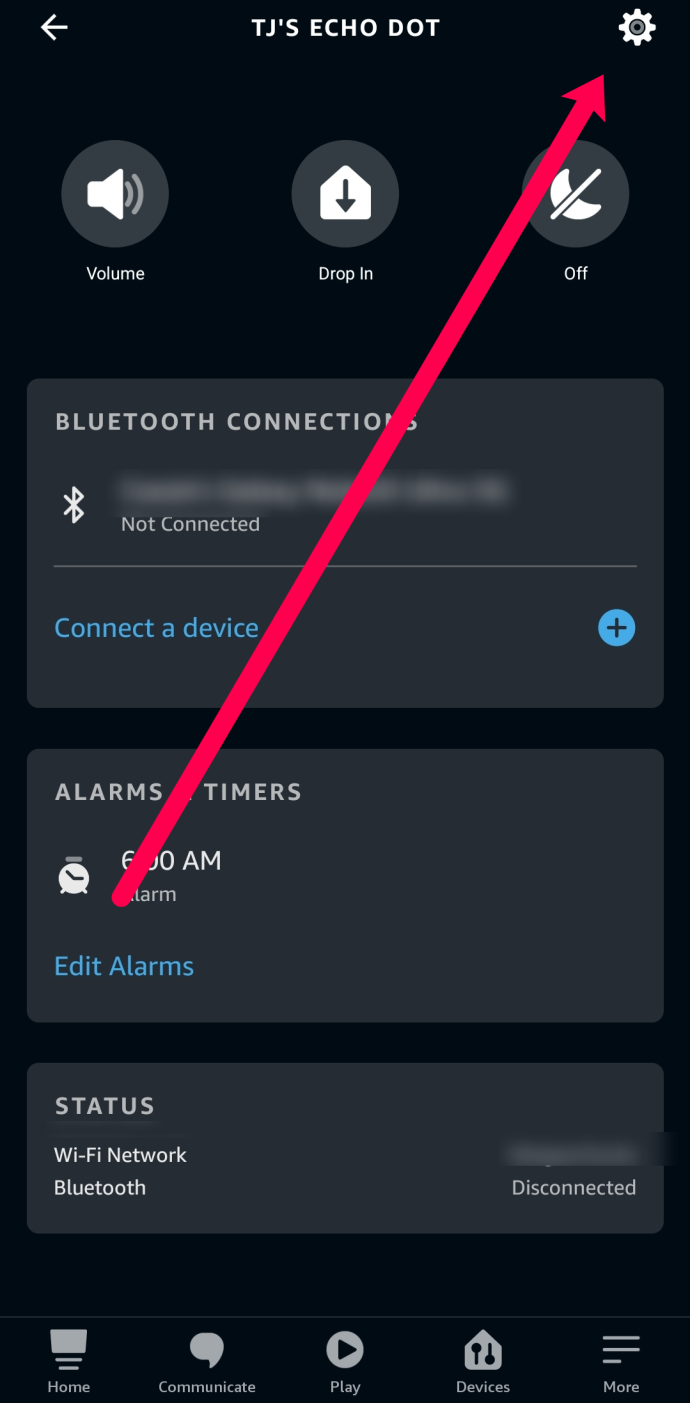
- Przewiń w dół i wyświetl bieżącą sieć.
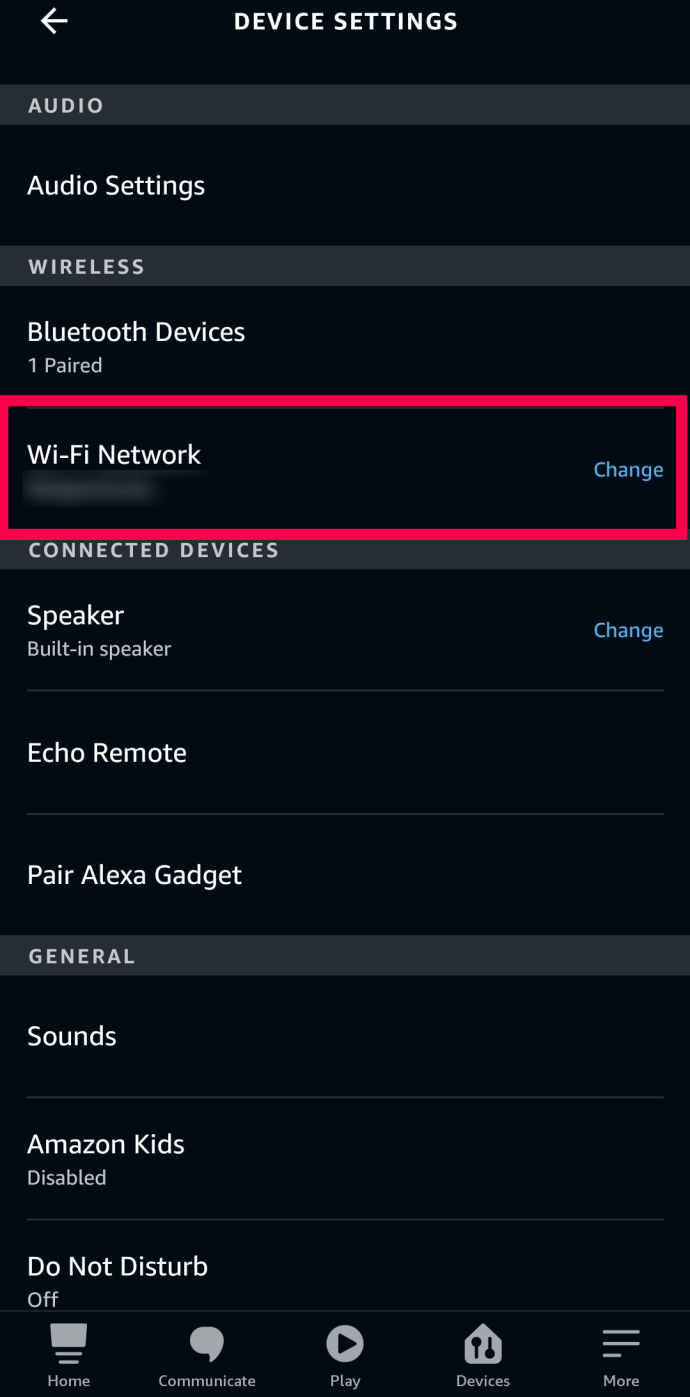
Twoje Echo może nie połączyć się z Internetem, jeśli połączenie jest niestabilne, wolne lub zaktualizowałeś hasło Wi-Fi. Jeśli te scenariusze dotyczą Ciebie lub zdajesz sobie sprawę, że musisz zmienić sieć Wi-Fi, wykonaj następujące czynności:
- Stuknij Zmień obok Sieć Wi-Fi, jak pokazano w kroku 4 powyżej.
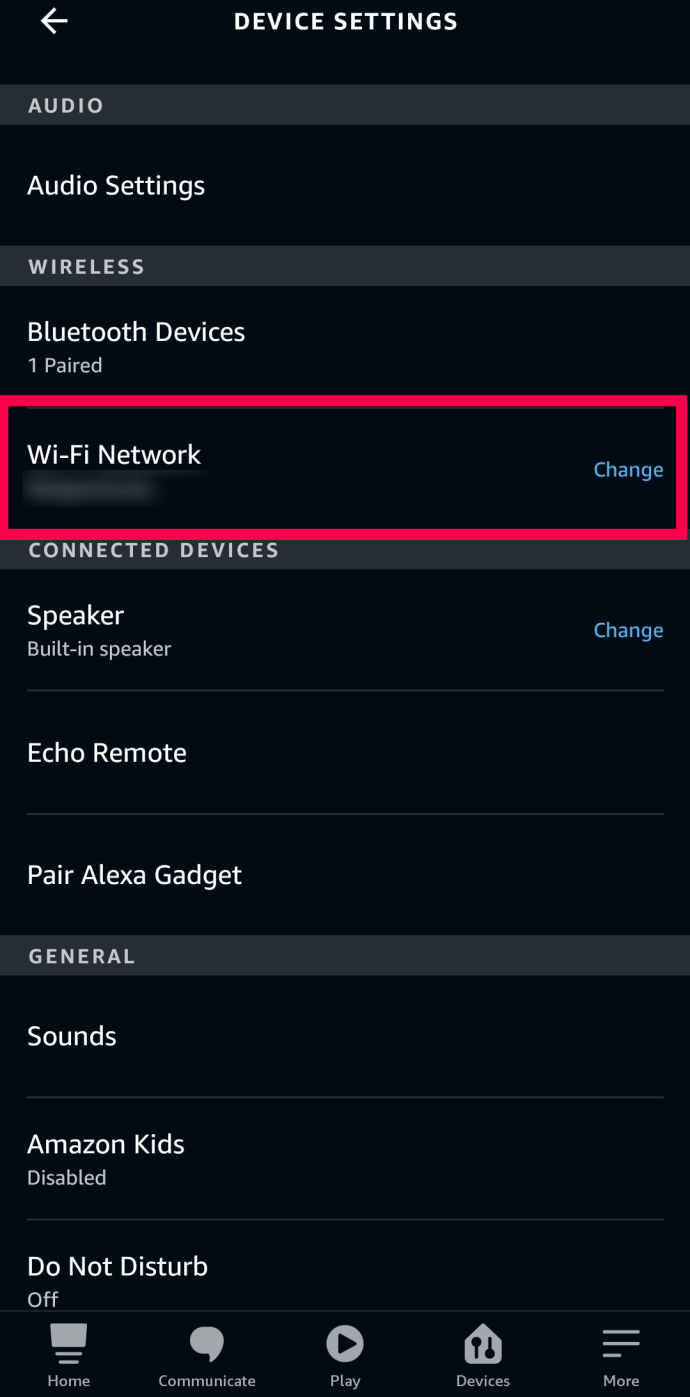
- Naciśnij i przytrzymaj Przycisk Akcji (ten z małą kropką), aż dioda zmieni kolor na pomarańczowy. Kliknij Kontynuuj .
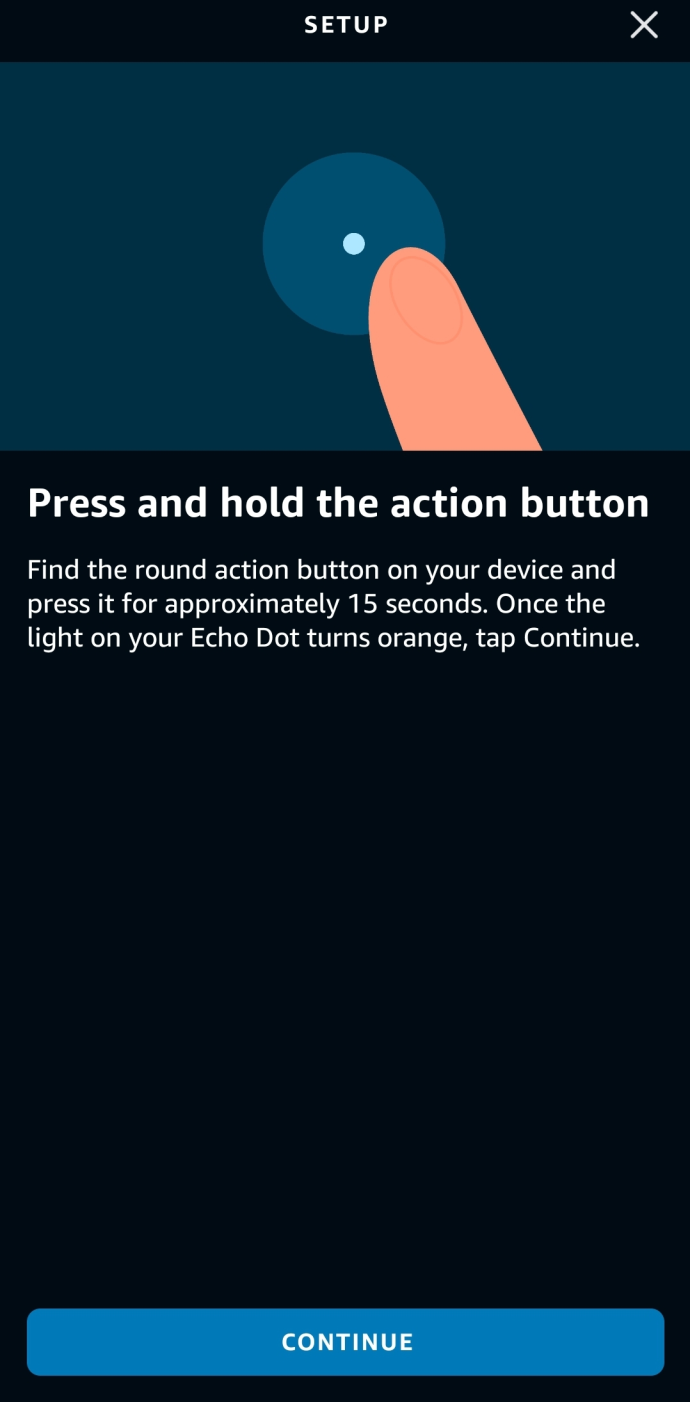
- Zezwól na dostęp do swojej lokalizacji. Dostęp do lokalizacji jest wymagany podczas wstępnej konfiguracji i podczas wprowadzania zmian, więc zezwól na dostęp i możesz go odwołać, gdy urządzenie Echo będzie działać prawidłowo.
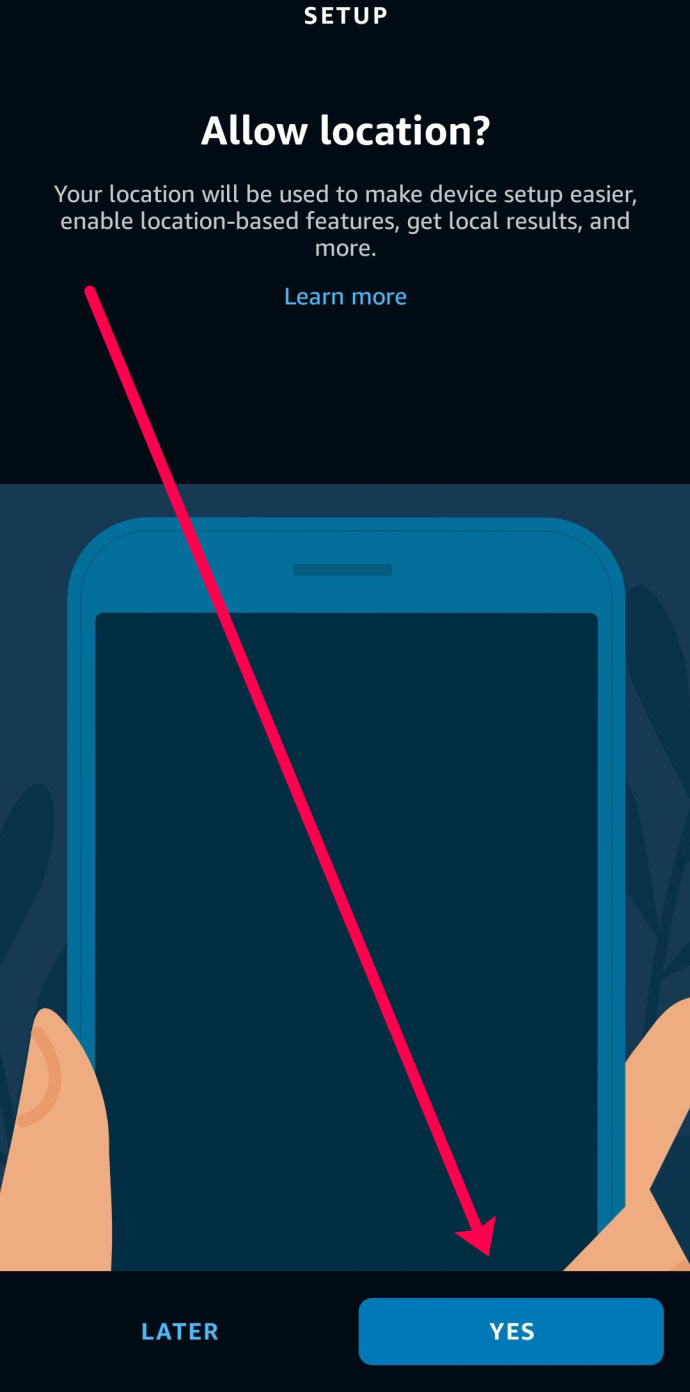
- Teraz poczekaj, aż aplikacja Alexa znajdzie Twoje sieci. Możesz wybrać tę samą sieć, aby ponownie się połączyć, lub możesz wybrać inną.
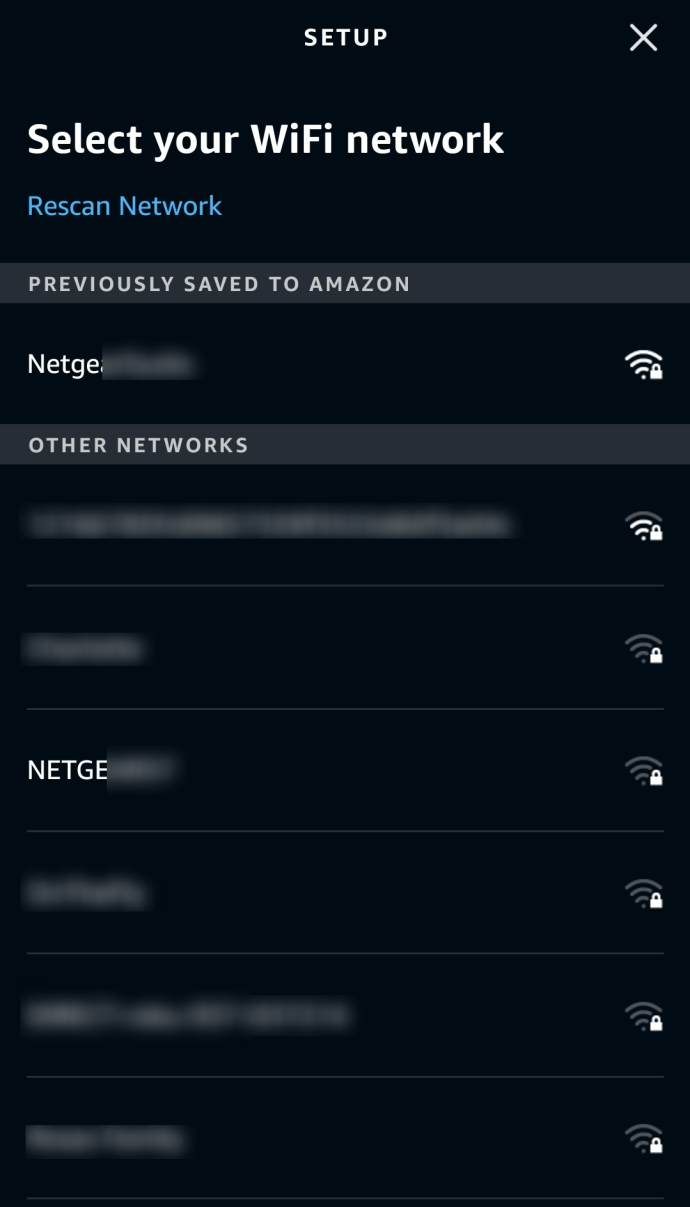
Twoje urządzenie Alexa połączy się z nową siecią Wi-Fi (lub ponownie połączy się ze starą). Jeśli połączenie jest prawidłowe, zadaj Alexie pytanie, a ona powinna odpowiedzieć zgodnie z oczekiwaniami.

Uwaga: jeśli po tym Alexa stale świeci na żółto, oznacza to, że masz nowe powiadomienie. Poproś Alexę, aby przekazała Ci powiadomienia, a żółte światło zniknie.
Inne możliwe rozwiązania problemów z połączeniem echa
Problem, który masz, może wynikać z Twojego połączenia internetowego. Być może Echo nie łączy się z routerem lub router nie jest podłączony do Twojego dostawcy usług internetowych.
Wykonaj poniższe kroki w podanej kolejności, aż do ponownego połączenia.
- Sprawdź, czy router jest podłączony do prądu i połączony z Internetem. Czy możesz połączyć się z Wi-Fi i uzyskać dostęp do Internetu z innego urządzenia? Jeśli nie, problem leży po stronie routera lub modemu. Odłącz oba urządzenia, odczekaj 15 sekund, a następnie podłącz je ponownie.
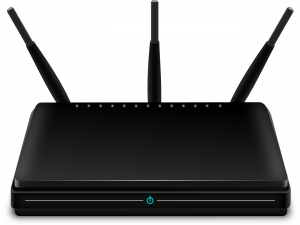
- Jeśli to nie zadziała, spróbuj tego samego z Echo. Wyłącz go całkowicie za pomocą przycisku zasilania, odczekaj 15 sekund, a następnie włącz go ponownie. Poczekaj chwilę, aby sprawdzić, czy automatycznie ponownie połączy się z Internetem.
- Nadal nie ma połączenia? Nie denerwuj się – być może zapisałeś hasło do konta Amazon podczas pierwszej konfiguracji urządzenia Echo. Jeśli niedawno zmieniłeś hasło Wi-Fi, Echo nie będzie mogło się połączyć. Po prostu otwórz aplikację Alexa, zaktualizuj hasło, a powinno się ponownie połączyć automatycznie.
- Jeśli używasz modemu dwuzakresowego, możesz mieć skonfigurowane dwie sieci Wi-Fi. Obie częstotliwości są zoptymalizowane do różnych zastosowań. Częstotliwość 5 GHz zapewnia bardziej stabilne połączenie, natomiast częstotliwość 2,4 GHz jest lepsza dla urządzeń znajdujących się dalej. Spróbuj przełączyć się na inną sieć, aby sprawdzić, czy Echo się połączy.
- Sprawdź, czy router nie blokuje urządzenia. Wiele routerów nie pozwoli na dołączenie nowego urządzenia ze względów bezpieczeństwa. Zaloguj się do routera i upewnij się, że Echo ma pozwolenie na dołączenie.
- Czy to nadal nie działa? Spróbuj zmienić położenie echa. Najpierw odsuń go od urządzeń bezprzewodowych, które mogłyby zakłócać jego sygnał. Następnie przesuń go wyżej, na przykład na mebel, aby uniknąć zakłóceń. Wreszcie może się zdarzyć, że Echo znajduje się zbyt daleko od routera bezprzewodowego (idealnie jest w promieniu 30 stóp) lub w części domu, gdzie sygnał nie jest szczególnie silny. Spróbuj przenieść Echo w lepsze miejsce, na przykład tuż obok routera bezprzewodowego. Wskazówka: Alternatywnie możesz kupić bezprzewodowy przedłużacz, aby zwiększyć zasięg routera.
Jak zresetować Alexę do ustawień fabrycznych?
Jeśli po wykonaniu powyższych kroków problemy z urządzeniem Alexa nadal występują, czas przywrócić ustawienia fabryczne.
Resetowanie do ustawień fabrycznych różni się w przypadku Echo pierwszej i drugiej generacji.
W przypadku Echo pierwszej generacji zresetuj, wykonując następujące kroki:
- Użyj cienkiego przedmiotu, takiego jak spinacz do papieru lub kolczyk, aby nacisnąć i przytrzymać przycisk resetowania znajdujący się na spodzie urządzenia. Pierścień świetlny na górze Echa zmieni kolor na pomarańczowy, a następnie niebieski.
- Zwolnij przycisk, a światło zgaśnie, a następnie pomarańczowe. Teraz postępuj zgodnie z procesem opisanym powyżej, aby od zera skonfigurować połączenie Wi-Fi.
W przypadku Echo drugiej generacji zresetuj, wykonując następujące kroki:
- Naciśnij i przytrzymaj przyciski „Zmniejszenie głośności” i „Wyłączenie mikrofonu” na urządzeniu. Światło zmieni kolor na pomarańczowy na około 20 sekund, a następnie zmieni kolor na niebieski.
- Zwolnij przycisk, a światło zgaśnie, a następnie pomarańczowe. Teraz postępuj zgodnie z procesem opisanym powyżej, aby od zera skonfigurować połączenie Wi-Fi.
W przypadku ech trzeciej generacji zresetuj, wykonując następujące kroki:
- Naciśnij i przytrzymaj przycisk akcji przez około 30 sekund lub do momentu, gdy pierścień świetlny zacznie migać na pomarańczowo, a następnie zgaśnie.
- Następnie poczekaj, aż pierścień świetlny włączy się ponownie, a następnie zmieni kolor na niebieski.
- Na koniec pierścień świetlny ponownie zmieni kolor na pomarańczowy, a Echo przejdzie do trybu konfiguracji.
Jeśli nadal masz problemy z połączeniem Amazon Echo z Wi-Fi, możesz skontaktować się z Amazon w celu uzyskania dalszej pomocy.
Często Zadawane Pytania
Problemy z połączeniem z Echo nie są zabawne. Kiedy Alexa nie działa poprawnie, łatwo popaść w frustrację. W tej sekcji dodaliśmy więcej pytań, które pomogą Ci w pełni wykorzystać możliwości urządzenia Echo.
Czy Amazon oferuje gwarancję na urządzenia Echo?
Zakładając, że coś jest nie tak z Twoim urządzeniem Echo, Amazon oferuje roczną ograniczoną gwarancję. Jeśli nadal obowiązuje Cię roczny okres gwarancji, możesz odwiedzić tę witrynę internetową, aby uzyskać więcej informacji na temat składania reklamacji.
Dopóki Twoje Echo nie jest modelem odnowionym i nie ma żadnych uszkodzeń fizycznych, złożenie wniosku o urządzenie zastępcze nie powinno stanowić problemu.
Jak mogę sprawdzić, czy moje Echo jest połączone z Wi-Fi?
Kiedy powiesz „Alexa” lub słowo budzenia, Alexa powinna zaświecić się na niebiesko i odpowiedzieć. Jeśli widzisz pomarańczowy lub fioletowy pierścień świetlny, oznacza to, że ma problemy z wykonywaniem zadań. Ten problem jest prawdopodobnie związany z Twoim połączeniem internetowym.
